Pulizia intermedia
MEMO La pulizia intermedia consuma più inchiostro della pulizia normale. Non eseguire la pulizia più del necessario, in quanto le testine di stampa sono soggette a danni se pulite troppo frequentemente.
MEMO Se il materiale è già stato configurato, appare il menu Dopo la pulizia, eseguire una stampa di prova. Quando questa opzione è attivata, viene eseguita una stampa di prova dopo la pulizia.
Procedura
- Impostare il materiale.
-
Fare clic su
 Limpeza.
Limpeza.
-
Selezionare Limpeza de média intensidade in Limpeza da cabeça, quindi fare clic su Executar.
Inizia la pulizia intermedia.
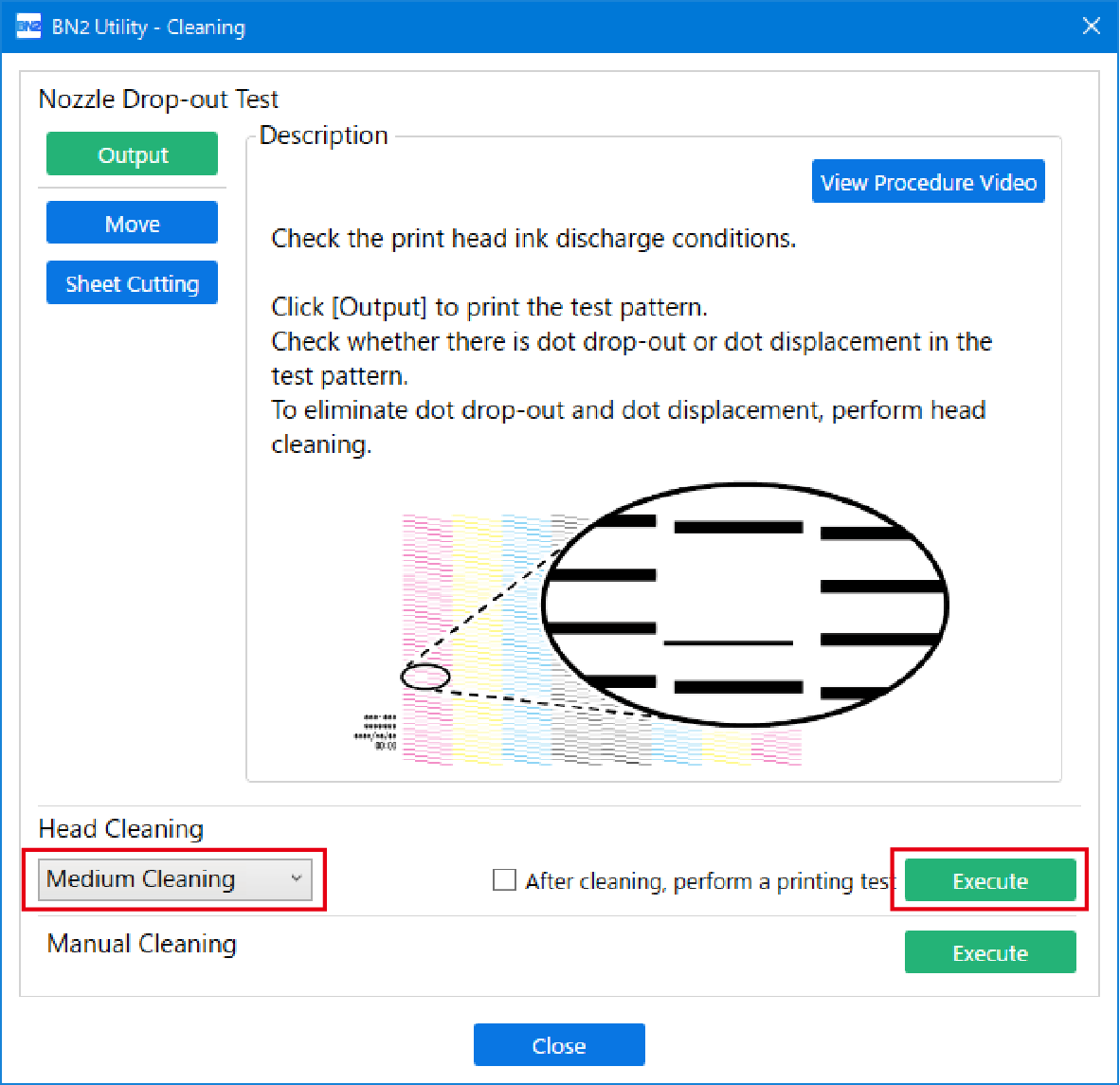
-
Al termine della pulizia, fare clic su Saída.
La stampa del modello di prova inizia.
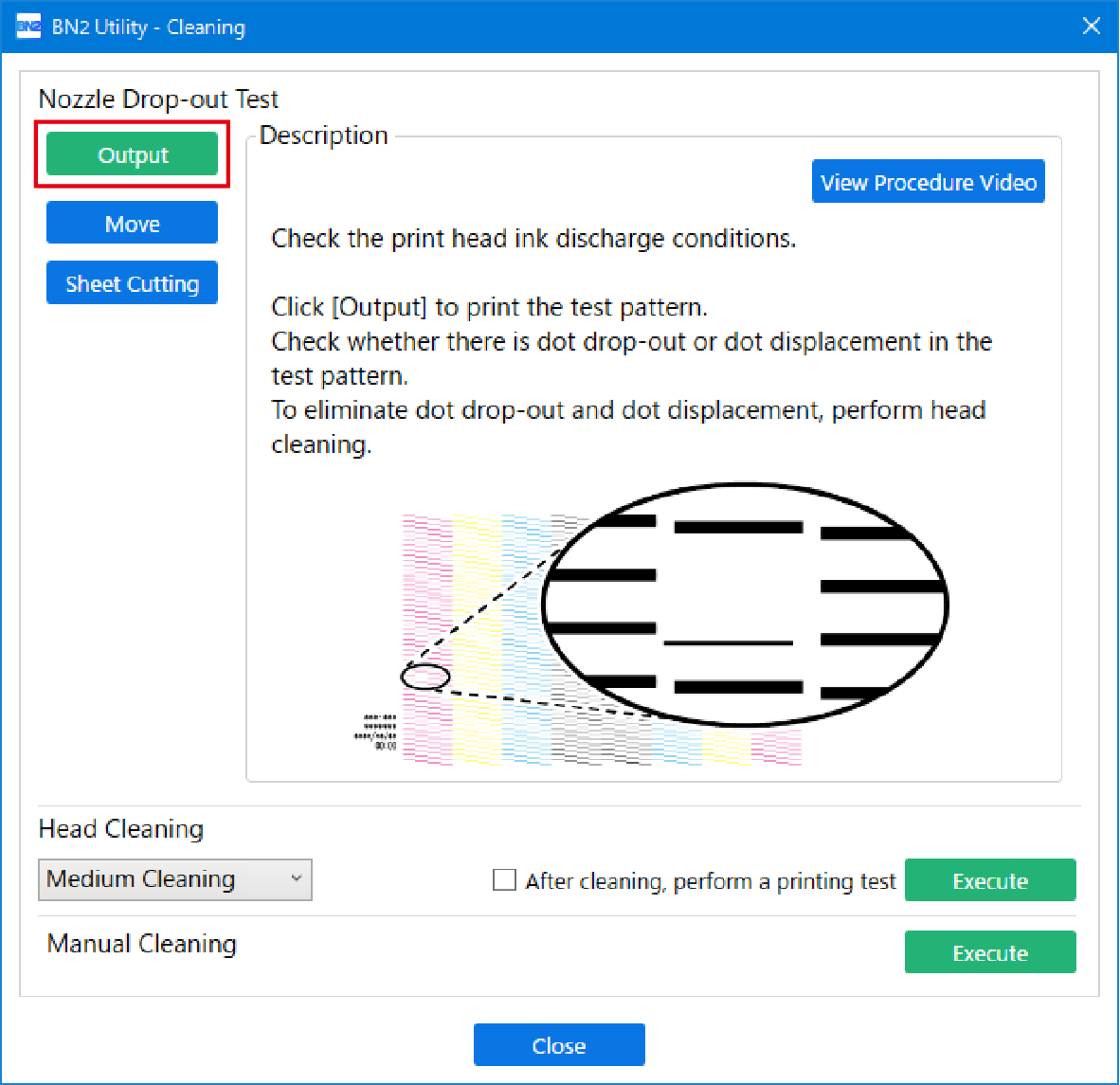
-
Controllare se ci sono una caduta o uno spostamento dei punti nel modello di prova.
I blocchi mancanti indicano la caduta dei punti. I blocchi caduti o inclinati indicano lo spostamento del punto.
MEMO- Se il problema persiste, provare ad eseguire nuovamente la pulizia intermedia.
- Se problemi come la caduta e lo spostamento di punti persistono anche dopo aver eseguito due o tre volte una pulizia intermedia, eseguire una Limpeza intensa, che è più intensa.
- Questa pulizia può essere efficace quando viene effettuata periodicamente, a seconda della frequenza di utilizzo.
-
Se il coperchio anteriore è stato aperto, chiuderlo.
Se non si verifica alcuna caduta di punti o spostamento di punti, i preparativi per l’output sono finiti.
- Fare clic su Fechar per tornare alla schermata originale.
